セグメントの状況を変更
文書に不意な変更が多くあった場合、前翻訳を正常に実行する、統計または進捗レポートで正確な数値を取得するなどの目的で、セグメントを前の状況に戻す必要があるでしょう。例えば、前翻訳の後にセグメントが誤って確定された場合、状況を変更する必要があります。
これは、元に戻すが使用できない場合に役立ちます。memoQまたは文書を閉じてしまうと、元に戻すは使用できません。
セグメントは開始前、編集済み、または前翻訳済みに戻すことができます。
操作手順
プロジェクトを開きます。翻訳エディタで文書を開くこともできます。準備リボンのセグメントの状況を変更をクリックします。
文書の編集時にオプションがあります:このスクリーンショットは、文書の編集時に開く、[セグメントの状況を変更]ウィンドウを示しています。
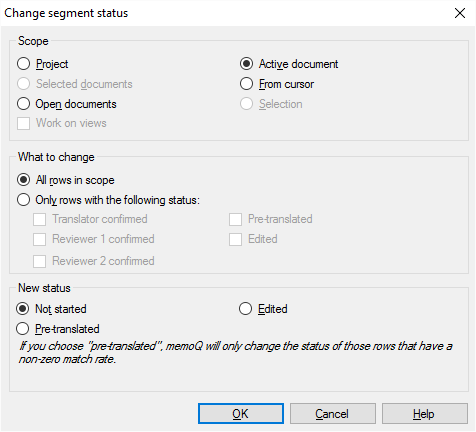
その他のオプション
範囲を選択します。必要に応じてセグメントを状況別にフィルタします。
これにより、対象とする文書の範囲を決めることができます。以下のオプション (ラジオボタン) から1つを選択します:
- プロジェクト:現在のプロジェクトのすべての文書にあるすべてのセグメントが変更されます。
- 作業中の文書:作業中の文書のすべてのセグメントが変更されます。作業中の文書とは、翻訳エディタで開かれ、表示されている文書を指します。翻訳エディタで文書を開いて作業中である場合のみこれを選択できます。
- 選択した文書:選択した文書のすべてのセグメントが変更されます。プロジェクトホームにある翻訳で複数の文書を選択している場合のみこれを選択できます。翻訳エディタを表示している場合はこの機能は使用できません。
- カーソル以降:作業中の文書の現在の位置のセグメントから下のセグメントが変更されます。作業中の文書とは、翻訳エディタで開かれ、表示されている文書を指します。翻訳エディタで文書を開いて作業中である場合のみこれを選択できます。
- 開いている文書:翻訳エディタタブで開いているすべての文書のすべてのセグメントが変更されます。
- 選択:作業中の文書の選択したセグメントが変更されます。作業中の文書とは、翻訳エディタで開かれ、表示されている文書を指します。翻訳エディタで文書を開いて作業中である場合のみこれを選択できます。
- ビューで使用チェックボックス:現在のプロジェクトのビューにあるセグメントが変更されます。プロジェクトに少なくとも1つのビューが存在する場合のみこれを選択できます。
必ずしもすべてのセグメントの状況を変更する必要はありません。例えば、翻訳者確定済みセグメントのみを変更し、その他のセグメントは変更しないことも可能です。
すべてのセグメントを変更するには、範囲内のすべての行(R)をクリックします。
特定の状況のセグメントに変更を制限するには、次の状況の行のみをクリックします。以下にあるチェックボックス(1つ以上)にチェックマークを入れます:
- 翻訳者確定済み:翻訳者確定済み状況のセグメントを変更します。
- レビュー担当者 1 確定済み:レビュー担当者 1 確定済み状況のセグメントを変更します。
- レビュー担当者 2 確定済み:レビュー担当者 2 確定済み状況のセグメントを変更します。
誤って確定されたセグメントを修正するには、最初の3つのチェックボックスを使用します。
- 編集済み:編集済み状況のセグメントを変更します。それらのセグメントを前翻訳で上書きしたい場合に使用します。前翻訳を実行しても編集済みセグメントは変更されません。しかし、それらは開始前に戻すことができます。それから再度前翻訳することができます。
- 前翻訳済み:前翻訳済み状況のセグメントを変更します。
このコマンドは、セグメントを前の状況に戻すために使用します。
ラジオボタンで選択できる「状況」は、開始前、編集済み、前翻訳済みのいずれかです。
ここではセグメントを確定済みにすることはできません。確定するには確定コマンドを使用します。
- 再度セグメントを前翻訳するには、セグメントを開始前に戻します。前翻訳を実行しても編集済みセグメントは変更されません。
- セグメントが誤って確定された場合はセグメントを編集済みに戻します。
- セグメントが前翻訳後に誤って確定された場合はセグメントを前翻訳済みに戻します。もともと前翻訳されなかったセグメントが前翻訳済みに変更されることはありません。すべてのセグメントに保持されている%値により、自動的に判定されます。前翻訳されたのなら0%を上回っているはずです。
セグメントが誤って確定された場合:まず、確定済みセグメントを前翻訳済みに戻します。前翻訳からの一致があるセグメントが変更されます。その他の確定済みセグメントは編集済みに戻されます。memoQは残りを変更します。
完了したら
セグメントの状況の変更を完了するには:OK(O)をクリックします。